A Microsoft rendelkezik egy olyan beállítással, amely előnyben részesíti az új Windows 10 és a Windows 11 Update letöltéseit és egyéb folyamatait sávszélesség távol mindentől, amit futtat. A Windows 11-en belül van egy beállítás, amelyet módosíthat, hogy meghatározza, mekkora sávszélességet vehetnek igénybe a Microsoft alkalmazásai és szolgáltatásai.
Az alapértelmezett beállítás az, hogy engedélyezi a Microsoft vagy Windows alkalmazások vagy folyamatok abszolút sávszélességét, ami azt jelenti, hogy számítógépe előnyben részesít minden Microsoft vagy Windows alkalmazást vagy letöltési folyamatot, mint bármit, amit futtatni próbál. Ha mérős kapcsolatot használ, és korlátozott a kapcsolat, ez katasztrófát okozhat.
Ha Ön Windows Pro vagy Enterprise rendszergazda, a Csoportházirend-szerkesztővel gyorsan módosíthatja a Windows által igénybe vett sávszélesség korlátozását.
Miért nem tudok frissíteni Windows 10-ről Windows 11-re?
Ha a Windows 10 Pro, Enterprise vagy Education kiadásait használja S módban, a Windows Update nem kínálja fel a Windows 11-et, mert az S mód nem érhető el a Windows 11 ezen kiadásaiban. Ezért, ha rendelkezik a Pro, Enterprise vagy Education kiadással A Windows 10 S módban való frissítéséhez ki kell kapcsolnia az S módból a Windows 11-re való frissítéshez.
A Windows 10 és a Windows 11 telepíthető ugyanarra a számítógépre?
Telepíthető a Windows 10 és a Windows 11 ugyanarra a számítógépre? A Windows 11 már két hónapja nálunk van. Sok felhasználó azonban úgy döntött, hogy jelenleg nem frissít, vagy azért, mert az operációs rendszer nem kompatibilis a számítógépével, vagy azért, mert nem akarják elveszíteni a funkciókat.
gpedit.msc (Csoportházirend-szerkesztő)
Íme egy gyors módosítás, amellyel megszüntetheti a Microsoft és Windows alkalmazások és szolgáltatások számára engedélyezett lefoglalt sávszélességet.
1. Kattintson a gombra Rajt vagy Keresés vagy Megnyitás Fuss (Windows billentyű + R), és írja be gpedit.msc.
2. Navigáljon az elérési útra: Számítógép konfigurációja > Felügyeleti sablonok > Hálózat > QoS csomagütemező.
3.Dupla kattintás Korlátozza a tartalék sávszélességet.
4. Kattintson a gombra Engedélyezve a funkció bekapcsolásához. Az alapértelmezett beállítás a Windows rendszerhez hozzáférést biztosít a sávszélesség 80%-ához a frissítésekhez, és ennek folyamatai és alkalmazásai elsőbbséget élveznek az Önével szemben. Nyugodtan változtassa meg az értéket 0 ha akarod.
Érdemes most Windows 11-re frissíteni?
A Windows 11 vélemények meglehetősen pozitívak, a miénket is beleértve, ezért érdemes a Windows legújabb verziójával próbálkozni. A frissítés után azonban már csak 10 nap áll rendelkezésére, hogy visszaváltson a Windows 11-ről a Windows 10-re. Ezt követően tiszta telepítést kell végrehajtania (az összes adat törlése) a visszalépéshez.
Hogyan telepíthetem a Windows 11-et termékkulcs nélkül?
1. lépés: Csatlakoztassa a telepítő adathordozót a Windows 11-et telepíteni kívánt eszközhöz, majd kapcsolja be, lépjen be a BIOS-ba a rendszerindítási sorrend megváltoztatásához, és válasszon USB-meghajtót rendszerindító meghajtóként. Ezután megjelenik a „Windows Setup” ablak a képernyőn, állítsa be őket, majd kattintson a „Tovább” gombra. 3. lépés Kattintson a „Telepítés most” gombra. 4. lépés: Válassza a „Nincs termékkulcsom” lehetőséget.
Windows 10-et vagy Windows 11-et vegyek a Windows 10-hez?
Ha valóban egy pillantással látni szeretné az információkat a Start menüben, akkor a Windows 10 a legjobb. Ami a tálcát illeti, a Microsoft összecsukta a keresőmezőt egy ikonná, és eltávolította a Cortana-funkciókat is a Windows 11 rendszerből. Ha Cortanát szeretne, le kell töltenie az alkalmazást.
5. Kattintson a gombra Alkalmaz és rendben a módosítások mentéséhez.
A Windows 11 frissítési sávszélesség korlátai
Íme, mit kell tennie, hogy megakadályozza, hogy a Microsoft többet lopjon el a sávszélességéből. Jó hír a Windows 10 felhasználóknak, ezek az utasítások neked is működnek.
1. Nyissa meg Beállítások (Windows billentyű + I billentyűparancs).
2. Nyissa meg a következőt: Windows Update > Speciális beállítások >Szállítás optimalizálása > Haladó beállítások.
3. Alatt Letöltési beállítások, kattintson az „Abszolút sávszélesség” vagy a „Mért sávszélesség százaléka” kiválasztásához, amelyet a frissítési forráshoz kell mérni.
4.Miután kiválasztott egy lehetőséget, állítsa be az értékeket, hogy mekkora sávszélességet használjon a Windows a frissítések letöltéséhez a előtér és háttér a számítógépén.
Visszatérhetek a Windows 11-ről Windows 10-re?
Szia, Van vagyok. Szívesen segítek ma. Igen, visszaválthat a Windows 11-ről Windows 10-re. A Windows 10 aktiválásához azonban kérjük, ellenőrizze, hogy a Windows 11 aktiválásához használt eredeti licenckulcs Windows 10-e. Az ellenőrzéshez töltse le a Showkeyplus alkalmazást a Microsoft Áruházból. Ez az alkalmazás megjeleníti a számítógépre telepített licenckulcsot.
Hogyan telepíthetem a Windows 10 illesztőprogramokat?
A Windows 10 telepítése során automatikusan telepítenie kell az illesztőprogramokat, a telepítés után az Eszközkezelőben ellenőrizze, hogy nincs-e sárga felkiáltójellel ellátott eszköz, és ha van, akkor a gyártó honlapján a laptop támogatási oldaláról töltheti le az illesztőprogramokat. Erőt a fejlesztőnek! Hasznos volt ez a válasz?
Hogyan telepíthetem a Windows 11-et a telepítési asszisztens segítségével?
Javasoljuk, hogy várja meg, amíg eszköze fel nem ajánlja a Windows 11-re való frissítést, mielőtt használja a Telepítősegédet. Ha készen áll, megtalálja a Windows 11 szoftverletöltési oldalán. A Windows 11 szoftver letöltési oldalán válassza az Eszköz létrehozása most lehetőséget, és kövesse az utasításokat a Windows 11 telepítéséhez.
Nem kell újraindítania a számítógépet a változtatások életbe lépéséhez, zárja be Beállítások ha végeztél. A Windows Home felhasználóknak nincs szerencséjük, hacsak nem akarnak módosítani a rendszerleíró adatbázisban.
Mostantól alkalmazásai és letöltései elsőbbséget élveznek a bejövő Windows 10 vagy Windows 11 frissítésekkel szemben.
Mit tesz a Windows által használt sávszélesség korlátozására? Tudassa velünk a megjegyzésekben!

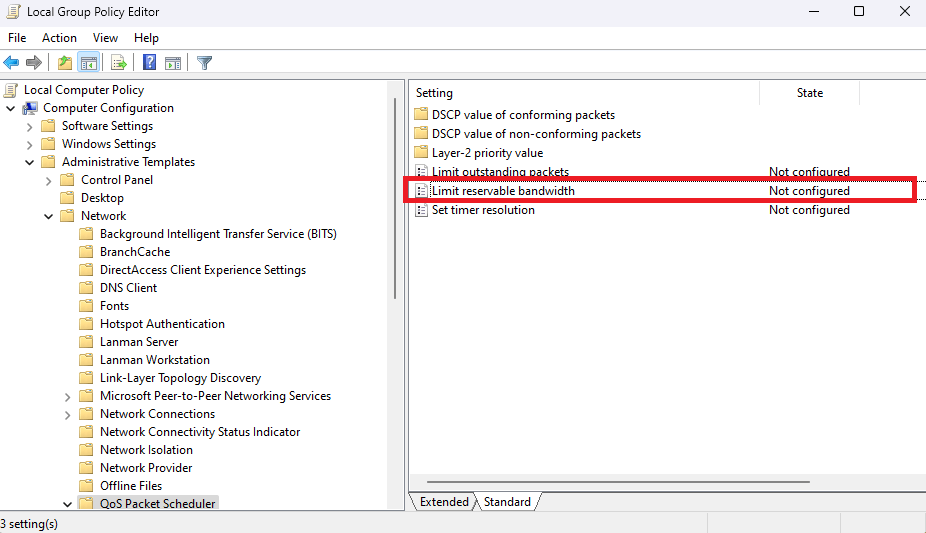
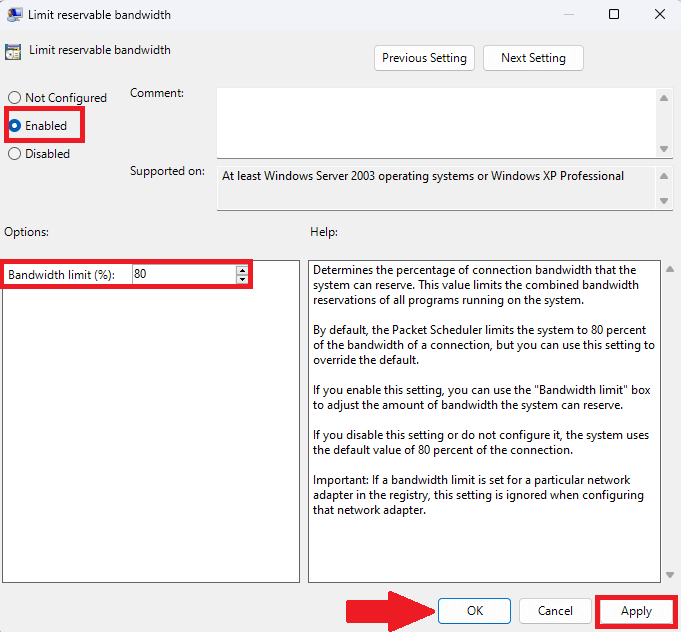
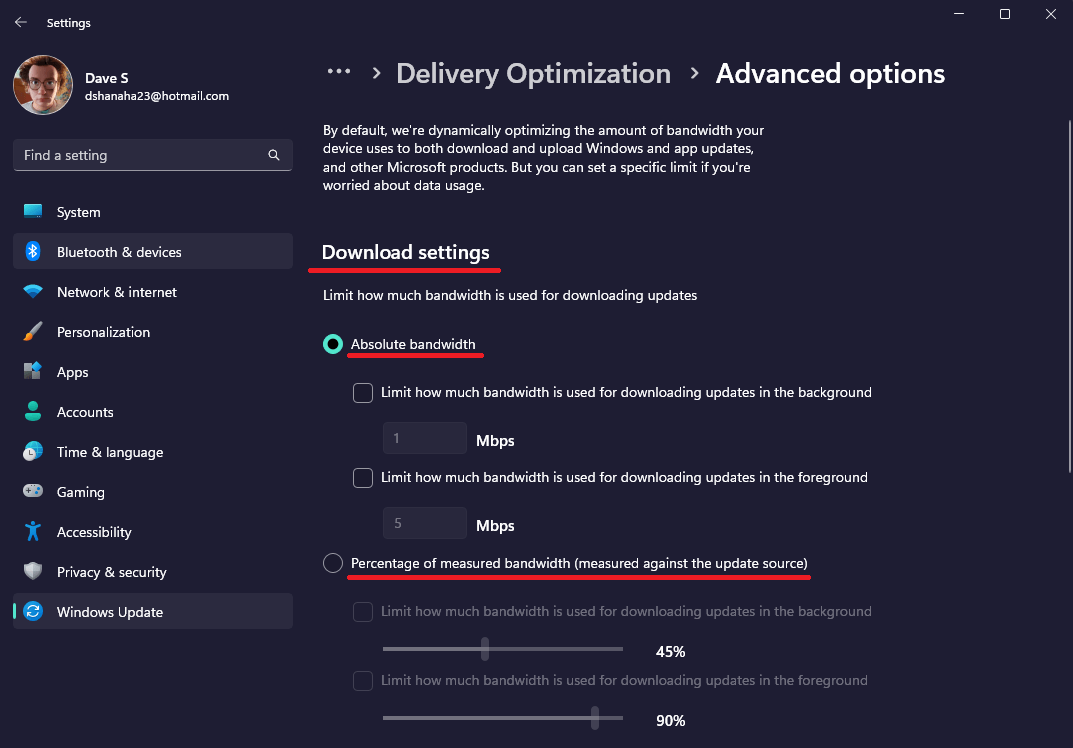
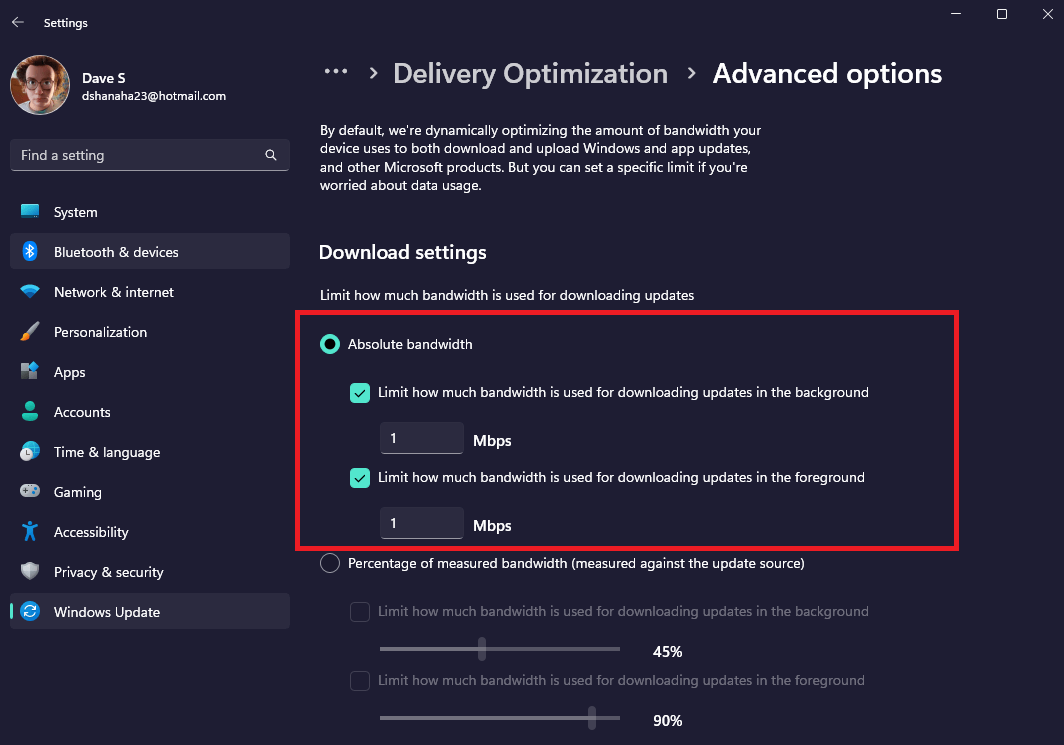



-on-windows-11-and-the-web.jpg)